نرم افزار EZView را از Google Play و یا App Store دانلود کرده و نصب کنید. پس از انتخاب گزینه Try Now وارد صفحه اصلی اپلیکیشن می شوید.
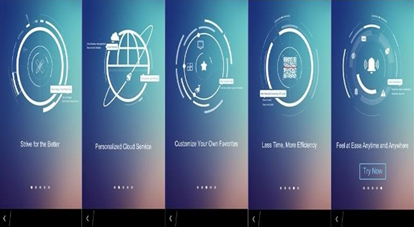
در زمان استفاده از EZView با دو وضعیت روبه رو می شویم، یکی قرار دادن دستگاه روی WAN و دیگری قرار دادن دستگاه روی LAN است. در این آموزش، ثبت نام دستگاه در Mycloud تحت هر دو شرایط را بررسی می کنیم.
راهکار WAN – دوربین مداربسته تحت شبکه
تحت چنین شرایطی، ما می توانیم دوربین تحت شبکه را در Mycloud ثبت نام کنیم و از طریق EZView تصویر را آنلاین مشاهده کنیم، سخت افزار دوربین مداربسته Uniview برای پشتیبانی از این عملکرد آماده شده است.
تنظیمات پیشنهادی:
دوربین را از طریق اسکن QR کد به EZView اضافه کنید، اگر همه چیز درست باشد، نشان می دهد که ثبت نام دستگاه در Mycloud با موفقیت انجام شده است. لازمه ی این امر این است که از قرار داشتن دستگاه روی WAN اطمینان حاصل کنید.
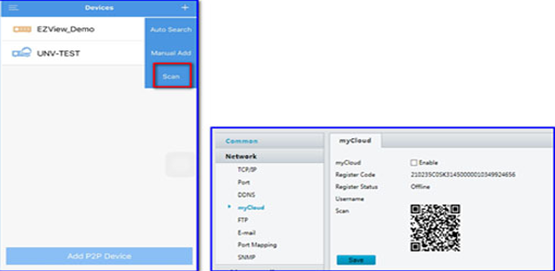
تنظیمات عمومی:
دوربین مداربسته تحت شبکه را از طریق وارد کردن کد در EZView ثبت نام کنید، اگر همه چیز درست باشد، ثبت نام دستگاه در Mycloud با موفقیت انجام شده است.
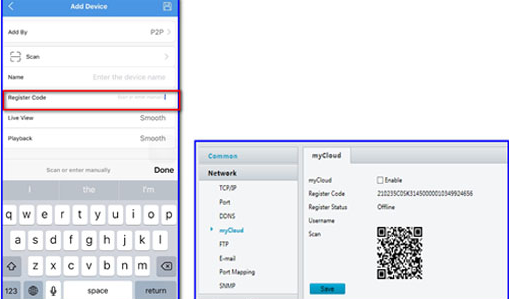
نکته:
یک راه دیگر برای ثبت نام دستگاه در MyCloud وجود دارد و آن وارد شدن به وبسایت MyCloud هست. به این ترتیب که وارد سایت شده، Login کنید و سپس دستگاه را در اکانت کاربری خود اضافه کنید. واضح است که ثبت نام از طریق EZView خیلی راحت تر است.
راهکار WAN – دوربین مداربسته تحت شبکه متصل به دستگاه NVR
تحت چنین شرایطی، ما می توانیم دستگاه NVR را در Mycloud ثبت نام کنیم و از طریق EZView تصاویر را آنلاین مشاهده کنیم، سخت افزار دستگاه ضبط تصویر (NVR) یونی ویو برای پشتیبانی از این عملکرد آماده شده است.
تنظیمات پیشنهادی:
دستگاه NVR را از طریق اسکن QR کد به EZView اضافه کنید، اگر همه چیز درست باشد، نشان می دهد که ثبت نام دستگاه در Mycloud با موفقیت انجام شده است. لازمه ی این امر این است که شما از قرار داشتن دستگاه روی WAN اطمینان حاصل کنید.
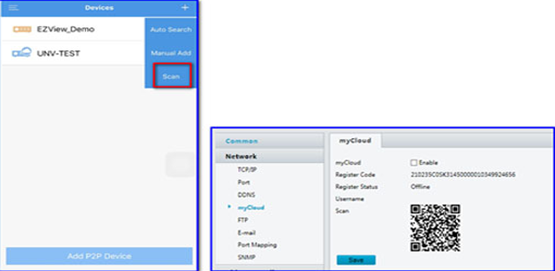
تنظیمات عمومی:
دستگاه NVR را از طریق وارد کردن QR کد در EZView ثبت نام کنید، اگر همه چیز درست باشد، ثبت نام دستگاه در Mycloud با موفقیت انجام شده است. ( لازمه ی این امر قرار داشتن دستگاه روی WAN است)
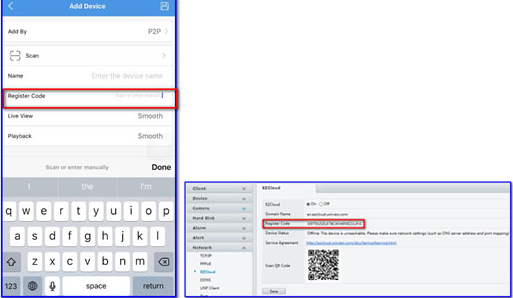
نکته:
راه دیگر برای ثبت نام دستگاه در MyCloud وارد شدن با وبسایت MyCloud هست. وارد سایت شده، Login کنید و سپس دستگاه را در اکانت کاربری خود اضافه کنید.
راهکار LAN – جستجوی اتوماتیک
تحت چنین شرایطی، هدف ما از اضافه کردن دستگاه به EZView فقط مشاهده ی آنلاین تصویر است، چون امکان ثبت نام دستگاه در Mycloud را تحت LAN نداریم. ثبت نام دستگاه در Mycloud تنها با WAN امکان پذیر است.
تنظیمات پیشنهادی:
دستگاه را از طریق Auto Search (جستجوی اتوماتیک) به EZView اضافه کنید.
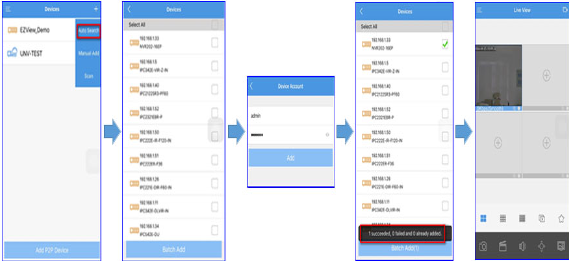
راهکار LAN – تنظیمات دستی
تحت شبکه ی LAN می توان دستگاه را به صورت تنظیم دستی به EZView اضافه کرد. IP/Domain را انتخاب کنید و IP Address و نام دستگاه را وارد کنید. ( Port به طور پیش فرض 80 است )
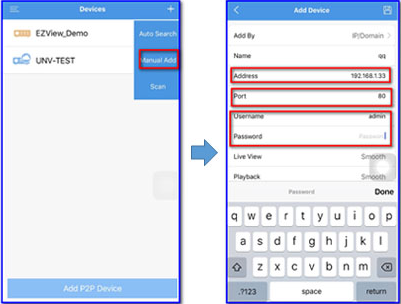
در صورت بروز هرگونه مشکل و سوال با انتخاب لینک https://www.uniq24.com/Support و ثبت تیکت با ما در ارتباط باشید.